Windows 7: Explorer-Navigationsbereich anpassen reloaded
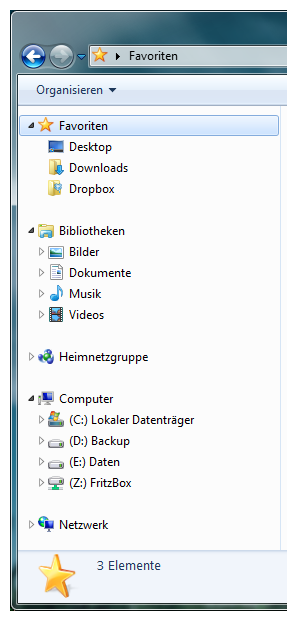 In einem älteren Beitrag habe ich bereits aufgezeigt, wie man unter Windows 7 den Navigationsbereich des Explorers anpassen kann. Allerdings ist das Vorgehen relativ zeitaufwendig und auch anfällig für Fehler.
In einem älteren Beitrag habe ich bereits aufgezeigt, wie man unter Windows 7 den Navigationsbereich des Explorers anpassen kann. Allerdings ist das Vorgehen relativ zeitaufwendig und auch anfällig für Fehler.
Bei Caschy bin ich auf das Kommandozeilen-Tool “Windows Explorer Navigation Pane Configuration Tool” (WENPCFG) gestoßen. Das Tool lässt sich mit einigen Komandozeilenparametern steuern. Im Hintergrund macht es auch nichts anderes, als die entsprechenden Registryeinträge zu bearbeiten. Ist aber definitiv komfortabler, als alle Einstellungen manuell zu setzen.
Hier noch zwei Beispiele.
Mit diesem Befehl werden nur die Bibliothekenicons entfernt.
wenpcfg /HideLibrariesComputer-Icon anzeigen, Netzwerk- und Favoritenicon entfernen und automatisch neustarten:
wenpcfg /ShowComputer /HideNetwork /HideFavorites /Reboot
Bisher hatte ich die Bibliotheken auch immer ausgeblendet (über die Registry-Methode).
Zum Anpassen der Bibliotheken habe ich vorhin zufällig auch einen Beitrag geschrieben. Damit kann man diese individualisieren.
http://basskarre.de/758/librarian-bibliotheken-individualisieren
Hast du deine Bibliotheken ausgeblendet oder nutzt du diese?
Ich benutze die Bibliotheken generell nicht und habe diese deshalb auch ausgeblendet.
Danke für den Artikel. Erst dadurch fiel mir auf, daß die Bibliotheken bei mir nach manuellem Setzen der Reg-Keys aus irgend einem Grund wieder da waren. Habe das dann direkt dazu genutzt die Bibliotheken und die Favoriten mit dem praktischen Tool auszublenden.
Hallo,
gibt es eigentlich irgendeinen Reg-Eintrag, bei dem bspw. das Netzwerk-Symbol dann
noch auf dem Desktop verbleibt, obwohl man es aus der Windows-Explorer
Navigationsleiste entfernt hat?!
Dasselbe trifft natürlich auch für die Systemsteuerung zu, wobei diese mit Sicherheit in
den seltensten Fällen auf dem Desktop verknüpft wird.
Vielen Dank für die Info.
PS Was mich auch extrem wurmt ist die Tatsache, dass man die ‘Eigenen Dateien’,
also ‘Eigene Bilder’, ‘Eigene Dokumente’, ‘Eigene Musik’, ‘Eigene Videos’
und ‘Downloads’ bestenfalls nur auf einen anderen Pfad verschieben, nicht jedoch
gänzlich deaktivieren kann.
Oder gibt es hier eventuell eine Möglichkeit, die ich nicht weiß?